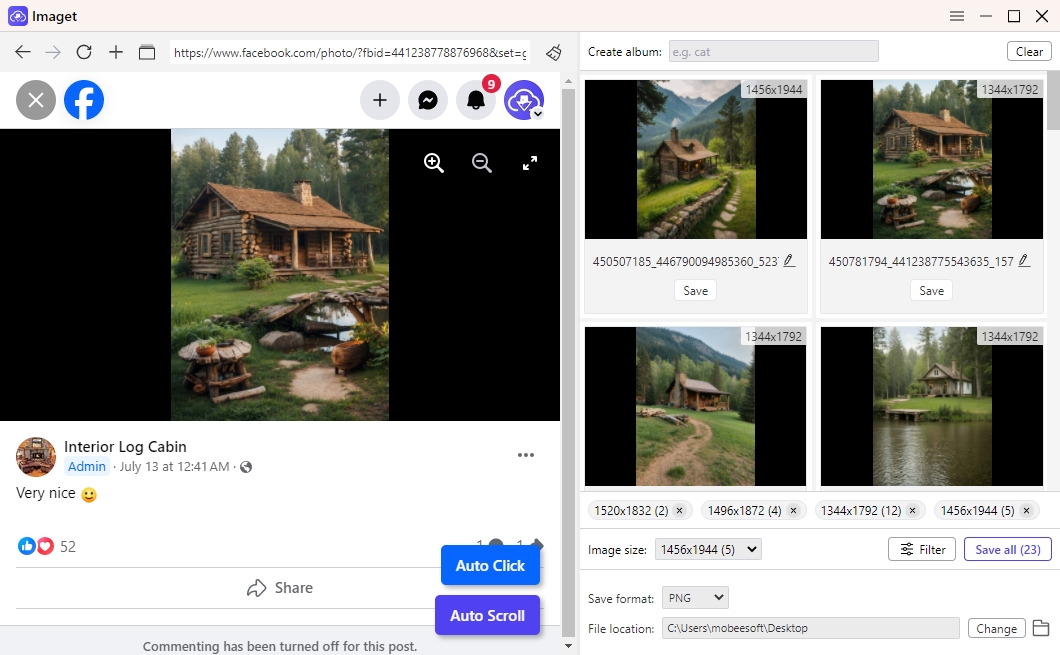Facebook 사진을 통해 추억을 공유하는 가장 인기 있는 플랫폼 중 하나입니다. 가족 모임, 여행 스냅샷 또는 창의적인 사진이든 사용자는 다음을 의지합니다. Facebook 최고의 순간을 보여주기 위해. 그러나 흐릿한 사진을 마주치는 것은 드문 일이 아닙니다. Facebook 업로드, 보기 또는 다운로드 시에. 이 문제는 특히 샷을 완벽하게 만드는 데 시간을 들인 경우 좌절스러울 수 있습니다. 이 기사에서는 그 이유를 살펴보겠습니다. Facebook 사진이 흐릿하게 나타나며 이 문제를 해결하는 방법을 제공합니다.
1. 왜 내 Facebook 사진이 흐릿해요?
Facebook 사진이 흐릿하게 보이는 데에는 여러 가지 이유가 있지만 가장 흔한 이유는 다음과 같습니다.
- 압축 알고리즘
Facebook 는 이미지 압축을 사용하여 파일 크기를 줄이고 서버의 저장 공간을 절약합니다. 안타깝게도 업로드된 사진의 품질이 낮아져 흐릿한 모양이 생길 수 있습니다.
- 잘못된 이미지 크기
Facebook 이미지에 대한 특정 크기 요구 사항이 있습니다. 플랫폼의 표준과 일치하지 않는 크기의 사진을 업로드하면 왜곡되거나 품질이 떨어질 수 있습니다.
예를 들어:
- 프로필 사진: 320 x 320 픽셀.
- 표지 사진: 851 x 315픽셀.
- 공유 게시물: 1200 x 630 픽셀.
이러한 치수를 준수하지 않는 이미지를 업로드하면 강제로 Facebook 크기를 조절하거나 잘라내면 품질이 저하됩니다.
- 파일 형식 문제
JPEG는 선호되는 파일 형식입니다. Facebook 이미지. TIFF나 BMP와 같이 덜 일반적으로 지원되는 형식으로 이미지를 업로드하면 변환 오류가 발생하고 선명도가 떨어질 수 있습니다.
- 느린 인터넷 연결
인터넷 연결 상태가 좋지 않으면 이미지가 낮은 해상도로 로드되어 실제 사진 품질이 좋더라도 흐릿하게 보일 수 있습니다.
- 모바일 업로드 문제
모바일 기기는 사진을 업로드하기 전에 자동으로 압축할 수 있습니다. Facebook 특히 모바일 데이터를 사용하는 경우. 이 압축은 이미지의 품질을 더욱 떨어뜨립니다.

2. 해결 방법 Facebook 사진이 흐릿함
이제 원인을 이해했으므로 흐릿한 사진을 수정하기 위한 실행 가능한 솔루션을 살펴보겠습니다. Facebook .
1) 고화질로 사진 업로드
사진을 업로드할 때는 가능한 가장 높은 품질 옵션을 선택해야 합니다. 방법은 다음과 같습니다.
- 데스크톱: 업로드하려는 사진이나 앨범을 클릭합니다. > "게시"를 클릭하기 전에 업로드 설정에서 "고화질" 옵션을 선택합니다.
- 모바일에서: 이동 Facebook 설정 > 비디오 및 사진으로 이동 > HD로 사진 업로드 옵션을 전환합니다.
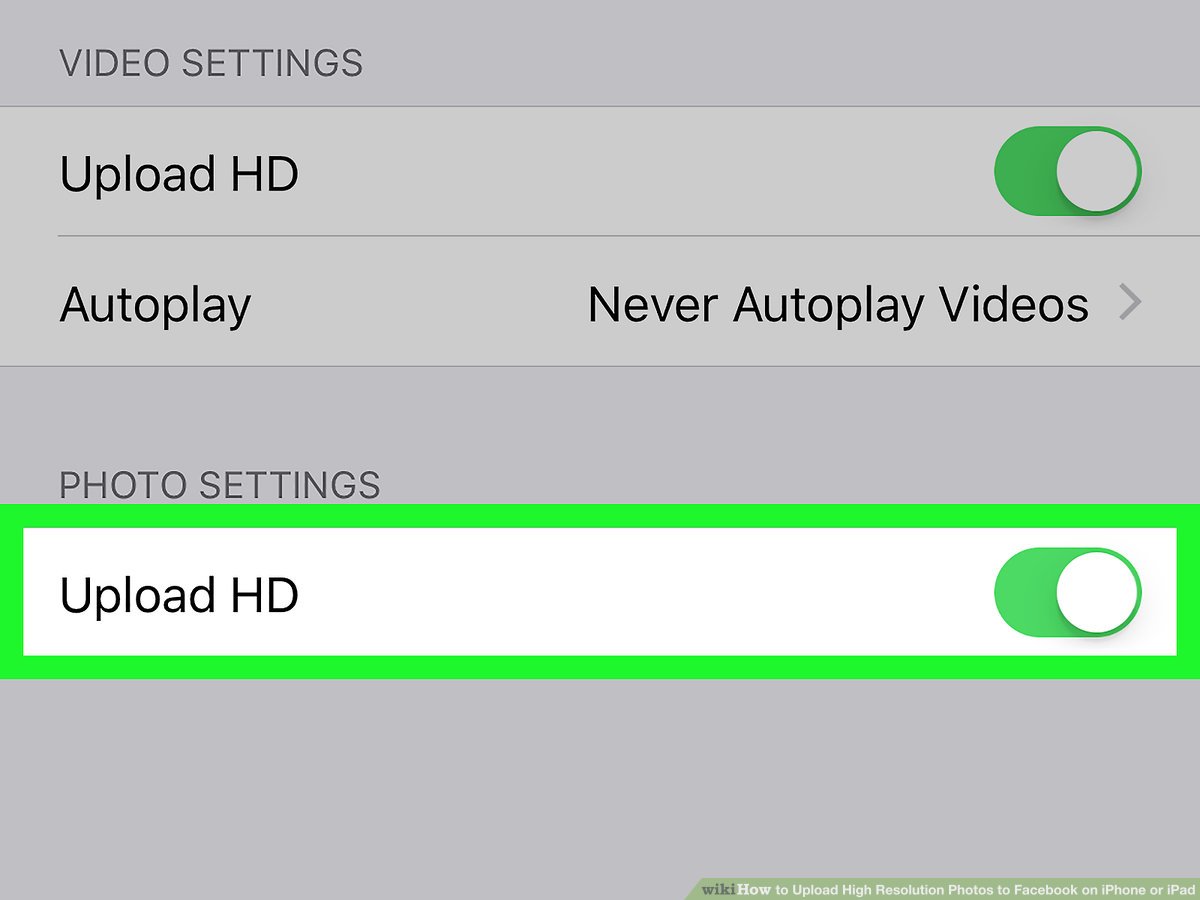
2) 사진 크기 조절 Facebook '의 사양
압축 문제를 방지하려면 사진 크기를 조정하세요. Facebook 업로드하기 전에 권장되는 치수를 확인하세요. Photoshop, Canva와 같은 사진 편집 도구나 Fotor와 같은 무료 온라인 도구를 사용하여 크기를 조정할 수 있습니다.
3) JPEG 형식으로 사진 저장
업로드하기 전에 항상 JPEG 형식으로 이미지를 저장하세요. JPEG 파일은 크기가 더 작고 온라인 플랫폼에 최적화되어 있어 호환성이 보장됩니다. Facebook 의 알고리즘입니다.
4) 인터넷 연결 개선
느리거나 불안정한 인터넷 연결은 사진을 보거나 업로드할 때 해상도를 낮출 수 있습니다. 더 나은 결과를 위해 안정적인 Wi-Fi 네트워크에 연결되어 있는지 확인하세요.
5) 모바일 압축 비활성화
모바일 기기에서 업로드하는 경우:
- 휴대폰에서 "데이터 절약" 옵션을 비활성화하세요. 이러한 설정은 사진을 압축할 수 있습니다.
- 사용하세요 Facebook 일반적으로 모바일 브라우저보다 앱이 업로드 설정이 더 좋습니다.
6) 여러 번 업로드하지 마세요
이미지를 다시 업로드해야 하는 경우 항상 저장하고 다시 업로드하는 대신 원본 파일을 사용하세요. Facebook . 반복해서 업로드하면 품질이 더욱 저하될 수 있습니다.
7) 조정하다 Facebook 설정
데스크탑에서 브라우저가 최신 버전을 지원하는지 확인하세요. Facebook , 오래된 버전에서는 이미지가 제대로 표시되지 않을 수 있습니다.
3. 보너스 팁: 대량으로 사진 저장 Facebook 와 함께 Imaget
여러 장의 사진과 전체 앨범을 다운로드하려면 Facebook 최상의 품질로 이미지를 저장하더라도 각 이미지를 수동으로 저장하는 것은 지루하고 시간이 많이 걸릴 수 있습니다. Imaget 이 과정을 원활하게 만들기 위해 고안된 대량 이미지 다운로더입니다.
사용 방법은 다음과 같습니다. Imaget 대량으로 사진을 다운로드하려면 Facebook :
1단계: 다운로드 Imaget 소프트웨어를 컴퓨터에 설치한 다음, 설치가 완료되면 실행하세요.
2단계: 열기 Facebook ~에 Imaget 브라우저를 열고 다운로드하려는 사진이 포함된 앨범이나 프로필로 이동한 다음 "자동 클릭" 버튼을 클릭하여 Imaget 페이지에서 사진을 추출합니다.
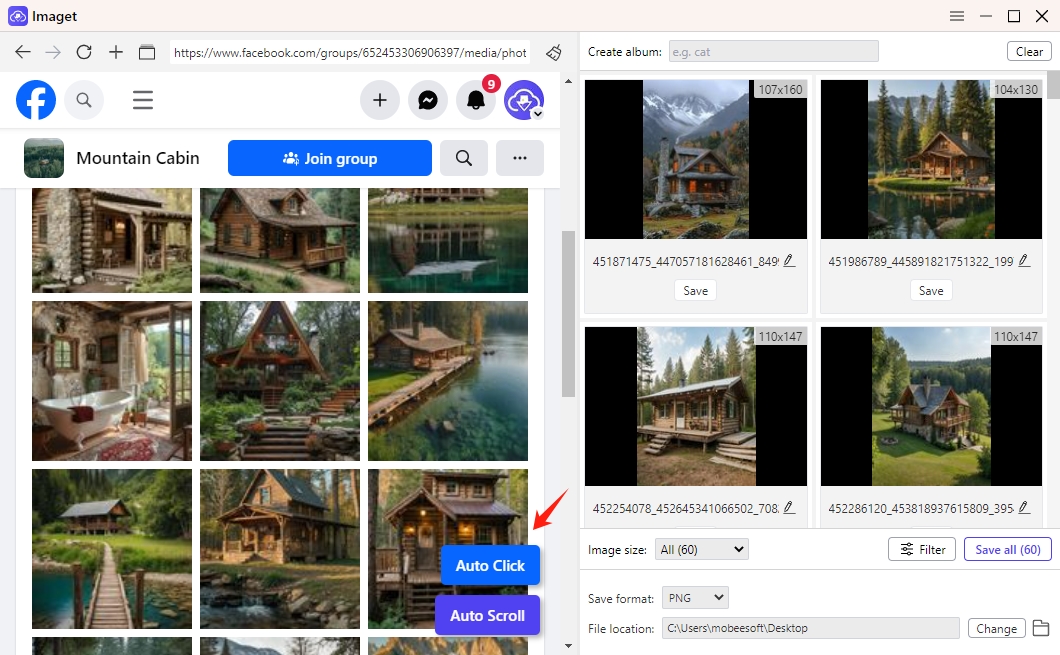
3단계: Imaget 앨범에서 이미지 품질이나 형식을 선택하거나, 앨범을 만들고, 출력 형식과 파일 위치를 선택하는 등 다운로드 설정을 사용자 지정할 수 있습니다.
4단계: "모두 저장" 버튼을 클릭하고 Imaget 선택한 사진을 저장하기 시작합니다. Facebook 대량으로 귀하의 기기에 전송합니다.
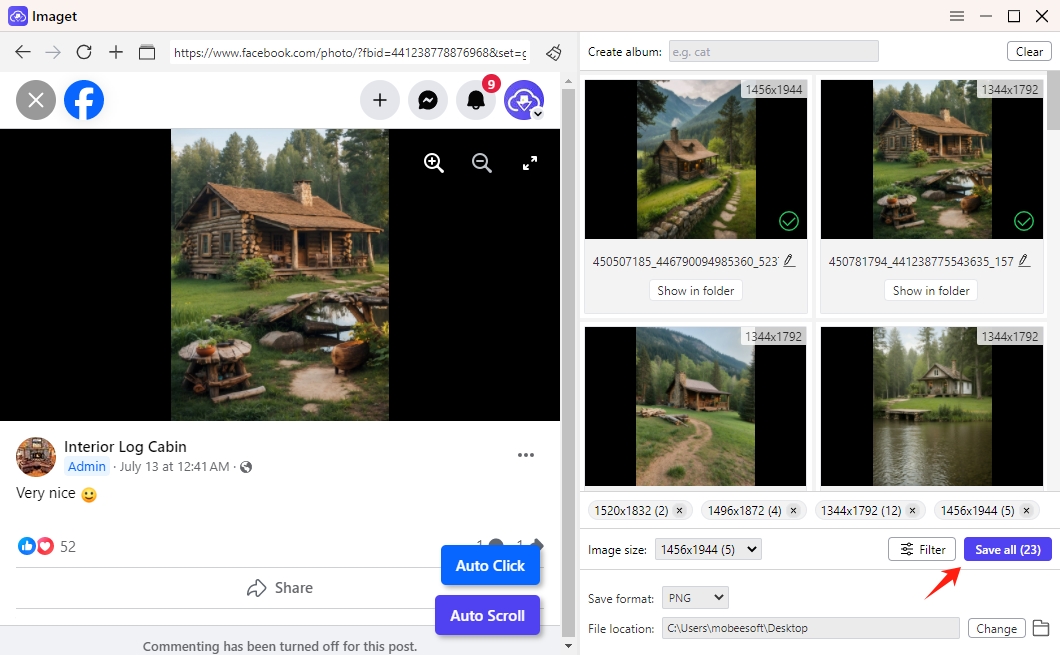
3. 결론
흐릿한 사진 Facebook 게시물과 기억의 영향을 감소시킬 수 있지만 위에 설명된 솔루션은 이미지가 최상의 모습을 보이도록 하는 데 도움이 될 수 있습니다. 고품질로 업로드하는 것부터 사진 크기를 조정하는 것까지 Facebook 사양에 따르면 이러한 전략은 압축을 최소화하고 선명도를 유지하는 데 효과적입니다.
다운로드하고 보존하고 싶은 사람들을 위해 Facebook 전체 해상도의 사진, Imaget 이상적인 도구입니다. 사진을 고품질로 대량 저장할 수 있는 기능으로 시간을 절약하고 추억을 아주 선명하게 유지할 수 있습니다.
흐릿한 사진으로 인한 어려움을 더 이상 겪지 마세요. 이러한 솔루션과 도구를 사용하여 업로드 및 다운로드를 제어하세요. Imaget !